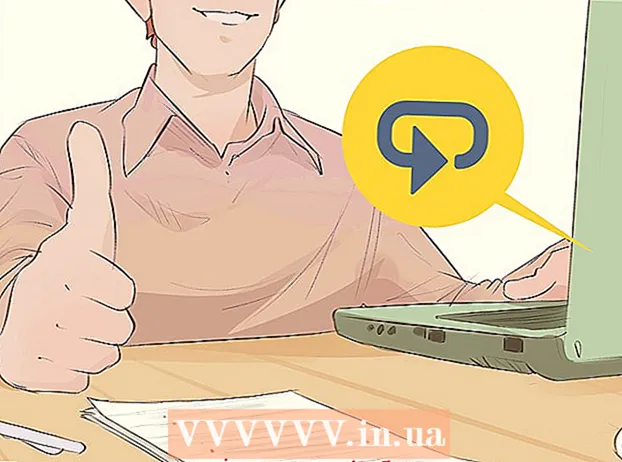Författare:
Lewis Jackson
Skapelsedatum:
9 Maj 2021
Uppdatera Datum:
1 Juli 2024

Innehåll
Denna wikiHow lär dig hur du startar din dator i allmänhet (även kallad PC) i både normalt läge och i "säkert" läge. Felsäkert läge laddar endast standardprogram på din dator, startar inte program när du loggar in och minskar datorns skärmkvalitet.
Steg
Metod 1 av 4: Starta datorn i normalt läge
. Strömbrytaren har en cirkulär ikon med en linje som går genom toppen. Platsen för strömbrytaren skiljer sig vanligtvis från dator till dator, men ligger vanligtvis på någon av följande platser:
- Med bärbar dator - Ligger på vänster, höger sida eller framför kamerahuset. Ibland är strömbrytaren också utformad som en tangent nära tangentbordets överkant eller som en knapp i området ovanför / under tangentbordet.
- Med stationära datorer - På framsidan eller baksidan av processorn är detta den lådformade maskinvaran som är ansluten till datorskärmen. Vissa iMac-datorer har en strömbrytare bakom skärmen eller tangentbordet.

. Du behöver inte hålla ned strömbrytaren för att slå på datorn. Normalt börjar datorn avge ljudet från den interna kylfläkten tillsammans med ljudet från enheten som snurrar; Efter några sekunder tänds skärmen och start- eller inloggningsskärmen visas, beroende på om datorn är avstängd eller i viloläge.- Med en bärbar dator måste du öppna skärmen från kroppen för att slå på skärmen.
- Om skrivbordet inte slås på kan du försöka trycka på skärmens strömbrytare. Det är möjligt att datorn är på men skärmen inte.
Metod 2 av 4: Starta datorn i felsäkert läge (Windows 8 och 10)
. Strömbrytaren har en cirkulär ikon med en linje som går genom toppen. För att ladda säkert läge på en Windows 8 eller 10-dator måste du starta din dator i normalt läge först.
- Om det behövs kan du ansluta datorns strömsladd eller laddare till en strömkälla innan du fortsätter.

. Strömknappen har en cirkulär ikon med en linje som går genom toppen i skärmens nedre högra hörn.
. Datorn startar.
- Om datorn bara sover, håll ner strömbrytaren tills datorn stängs av och tryck sedan på igen för att slå på datorn.
. Din Mac börjar starta.
- Om datorn sover, tryck och håll ned strömbrytaren tills datorn stängs av och tryck sedan på strömbrytaren igen för att starta Mac-datorn.

Håll ned nyckeln ⇧ Skift. Du måste göra detta så snart din Mac startar.
Släpp nyckeln ⇧ Skift när Apple-logotypen visas. Den här grå ikonen har ett framstegsfält under sig. När fältet har fyllts bör du kunna logga in på din Mac och komma åt systemet i säkert läge. annons
Råd
- På både Mac och PC blir du ombedd att ange ett lösenord för att logga in på ditt konto efter att datorn har startat upp.
- Du kan avsluta säkert läge genom att starta om datorn. Denna metod fungerar för både PC och Mac.
Varning
- Du bör alltid rådfråga datorägaren innan du använder sin dator och öppnar säkert läge.